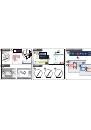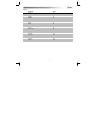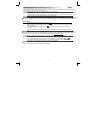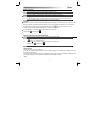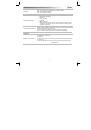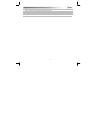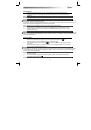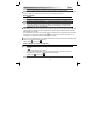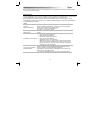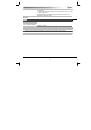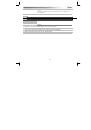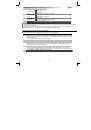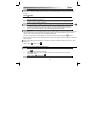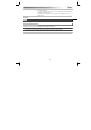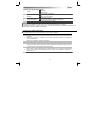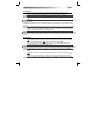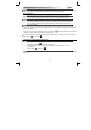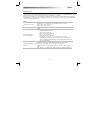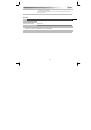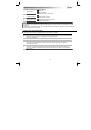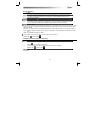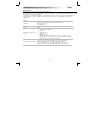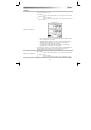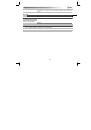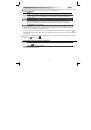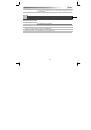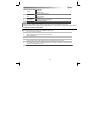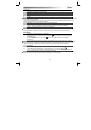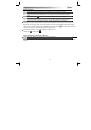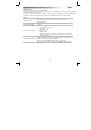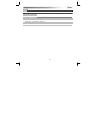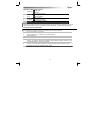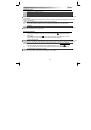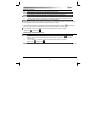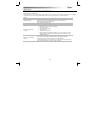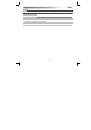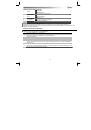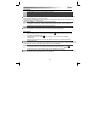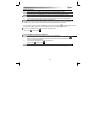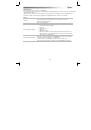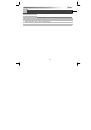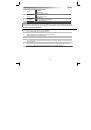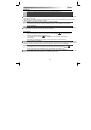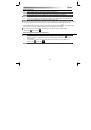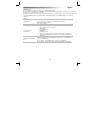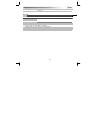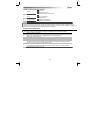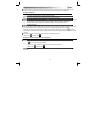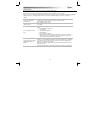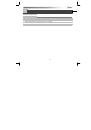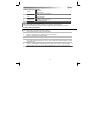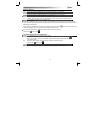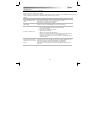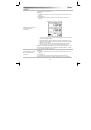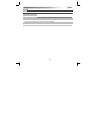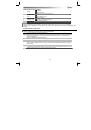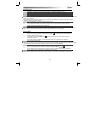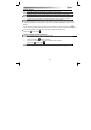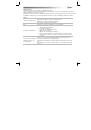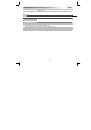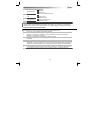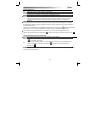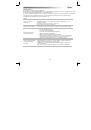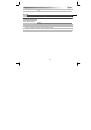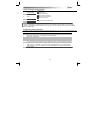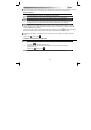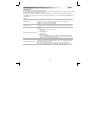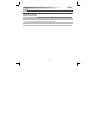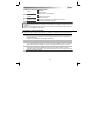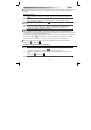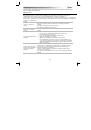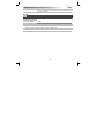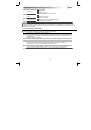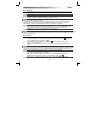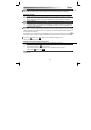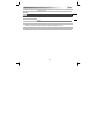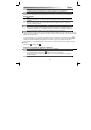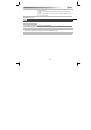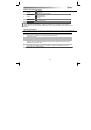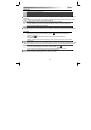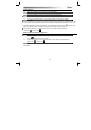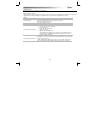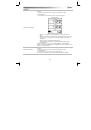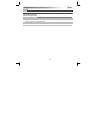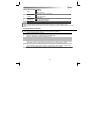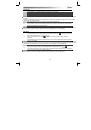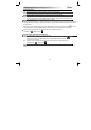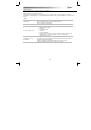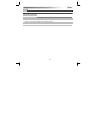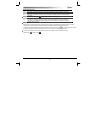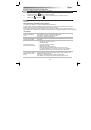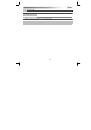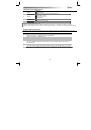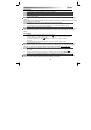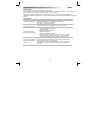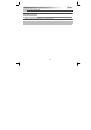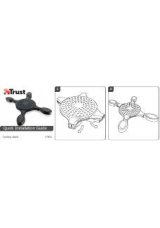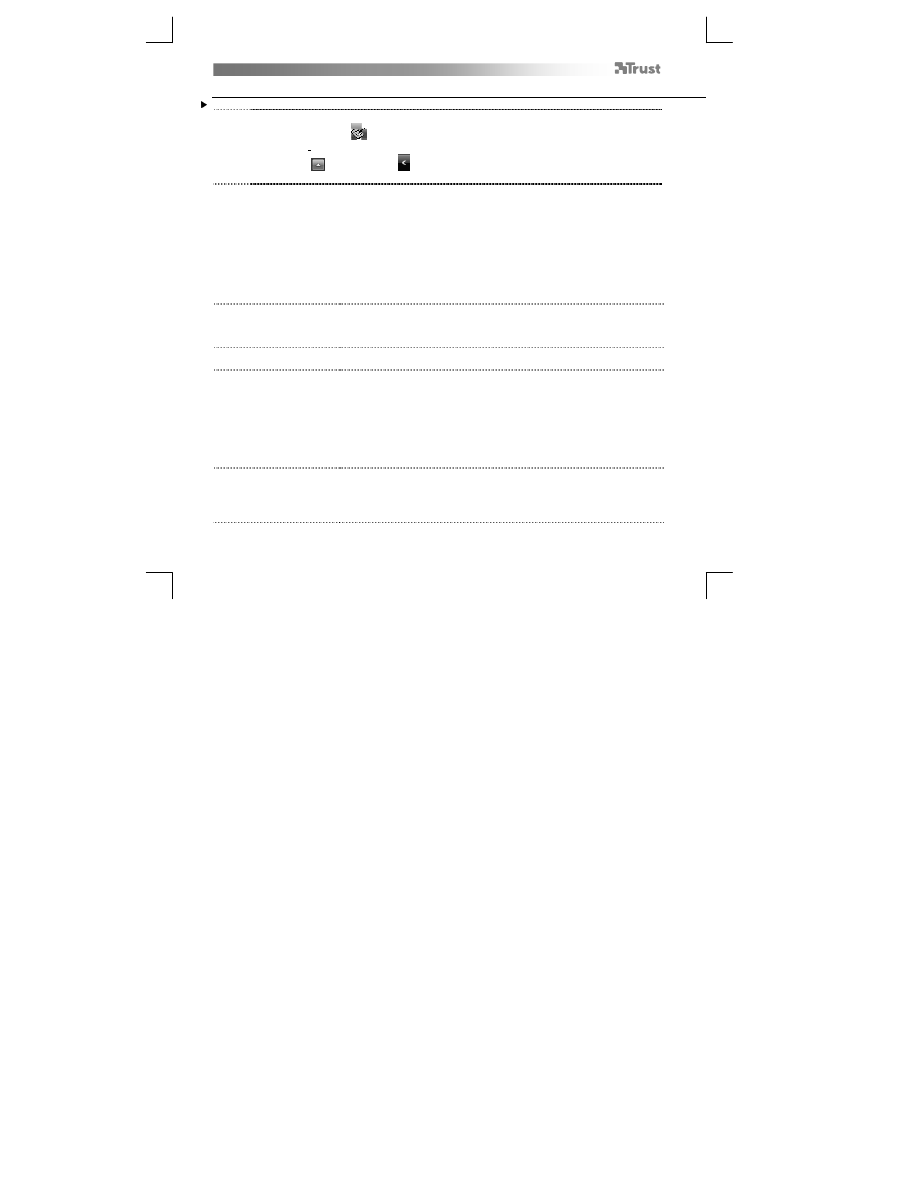
Slize Ultrathin Graphic Tablet
– User’s Manual
132
Napredna konfiguracija (Advanced configuration)
Ilustracije za naslednja navodila se nahajajo na koncu teh navodil.
17
Kliknite na ikono Trust v vašem pladenj sistema Windows, da odprete pripomoček za konfiguracijo
tabličnega računalnika. (
zraven ure vašega računalnika)
Če ikona Trust ni vidna, najprej kliknite na gumb »Show hidden icons« [»Prikaži skrite ikone«].
(Windows 7/8:
/ Windows Vista:
)
Z nameščenim gonilnikom, se bo pripomoček vrstice Trust naložil samodejno, ko tablični računalnik povežete na vaš
računalnik.
Lastnosti tabličnega računalnika (Tablet properties)
Ta pripomoček je sestavljen iz 2 vrstic (Pen [Pisalo], Mapping [Preslikava])
V vsakem zavihku, vam gumb »Default« [»Privzeto«] dovoljuje, da povrnete privzete nastavitve in gumb »About«
[»Vizitka«] prikazuje informacije o tabličnem računalniku in njegovem gonilniku.
Gumb »Option« [»Možnost«] dovoljuje shranjevanje (Export [eksport]) in nalaganje (Import [import]) nastavitev in
zagotavlja skladnost z aplikacijami, ki ne podpirajo 2048 nivojev pisala na pritisk (način združljivosti je privzeto omogočen).
18
Pen [Pisalo]
19 Tip feel [Občutljivost
konice]
(nastavitev v 9 korakih: od Soft [mehke] do Firm [trde])
Koliko pritiska je potrebno, da pisalo zazna spremembo.
Soft [Mehko] = zahtevan je zelo majhen pritisk
Firm [Trdno] = zahtevan je velik pritisk
20 Current pressure gauge
[Trenutna mera pritiska]
Prikazuje kako močno trenutno pritiskate pisalo na površino tabličnega
računalnika.
21 Pen Buttons settings
[Nastavitve gumbov pisala]
Dodelite eno od naslednjih funkcij enemu od obeh gumbov pisala:
•
None [Brez] (onemogoči ta gumb)
•
Left click [Levi klik]
•
Left double click [Levi dvojni klik]
•
Right click [Desni klik]
•
Right double click [Desni dvojni klik]
•
Scroll [Premikanje] (pritiskanje gumba začne način »easy scroll«
[»enostavno premikanje«]). Ko se kurzor spremeni v kurzor premikanja
premaknite pisalo gor/dol da se premaknete gor/dol po dokumentu).
22 Tip Double Click Distance
[Razdalja dvojnega klika
konice]
(nastavitev v 5 korakih: od Off [izklopa] do Large [veliko])
Nastavi natančnost potrebno za dvojni klik (»koliko premika je dovoljeno med
dvema klikoma dvojnega klika«).
Off [Izklop]: 2 klika dvojnega klika morata biti skoraj istočasno.
Large [Veliko]: za zaznavanje dvojnega klika morate biti manj natančni.